앞선 포스트에서 Exchange Online 사서함의 소송 보존 정책 및 복구 가능한 항목이 무엇인지에 대해 설명 드렸습니다.
소송 보존 정책에는 각 기간을 설정할 수 있고, 이 때 '무기한(Unlimited)' 으로 설정된다면 영구적으로 메일이 삭제되지 않아 복구 가능한 항목에 쌓이게 됩니다.
이때 용량이 100GB에 도달하게 되면, 이메일 수발신에 문제가 발생할 수 있습니다.
위 이슈가 발생했을 떄, 복구 가능한 항목의 폴더 용량을 어떻게 비워줄 수 있는지 설명 드리겠습니다.
- 참고 MS 공식 문서: Exchange Online의 복구 가능한 항목 폴더에서 항목 정리 또는 삭제 | 마이크로소프트 런
1. 먼저 Powershell을 관리자 권한으로 실행합니다.
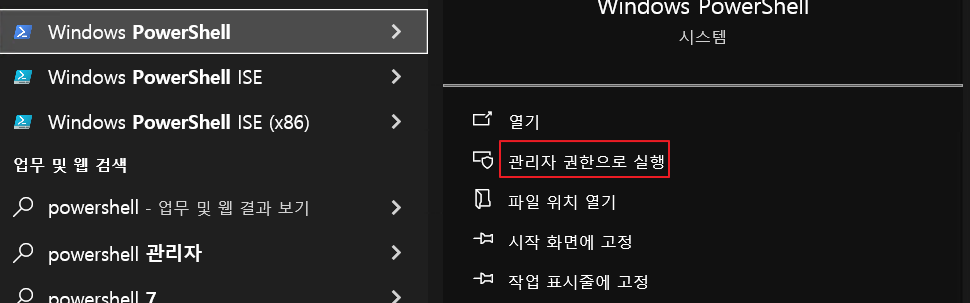
2. Powershell을 실행한 후에는 Exchange Online에 연결하여 작업이 필요합니다. (아래 명령어 입력)
| Connect-ExchangeOnline |

3. 사용자 사서함에 소송 보존 정책이 설정되어 있는지 확인하기 위해 아래 명령어를 입력합니다. (회색 표기란에 사용자 계정 입력)
| Get-Mailbox -Identity AdeleV@M365x51706425.OnMicrosoft.com | fl *hold*, *retention*, *recovery* |
- Litigation Hold Enabled 값이 'True'면 활성화 상태 / Litigation Hold Duration이 'Unlimited' 이면 무기한 소송 보존 정책이 설정된 것으로 이해하실 수 있습니다.

4. 담음으로 Exchange Online에 설정된 보존정책을 제거하기 위해 아래 명령어를 순서대로 입력합니다. (설정이 적용되기까지 240분이 소요될 수 있다고 표기됩니다)
| Set-Mailbox AdeleV@M365x51706425.OnMicrosoft.com -SingleItemRecoveryEnabled $false Set-Mailbox AdeleV@M365x51706425.OnMicrosoft.com -LitigationHoldEnabled $false Set-Mailbox AdeleV@M365x51706425.OnMicrosoft.com -RemoveDelayHoldApplied Set-Mailbox AdeleV@M365x51706425.OnMicrosoft.com -RemoveDelayReleaseHoldApplied |

5. 복구 가능한 항목 폴더 데이터 보존 기간을 0일로 변경합니다.
| Set-Mailbox AdeleV@M365x51706425.OnMicrosoft.com -RetainDeletedItemsFor 0 |

6. 다음으로 변경된 정책을 적용하여, 복구 가능한 항목 폴더 내 데이터를 제거(clean-up) 하는 단계입니다.
| Start-ManagedFolderAssistant -Identity AdeleV@M365x51706425.OnMicrosoft.com -AggMailboxCleanup |

7. 데이터가 제대로 삭제되어 폴더 용량이 줄어들고 있는지 확인하기 위해 아래 명령어를 입력합니다. (첫번째의 Recoverable items 항목을 참고)
| Get-MailboxFolderStatistics AdeleV@M365x51706425.OnMicrosoft.com -FolderScope RecoverableItems | Format-List Name,FolderAndSubfolderSize, ItemsInFolderAndSubfolders |
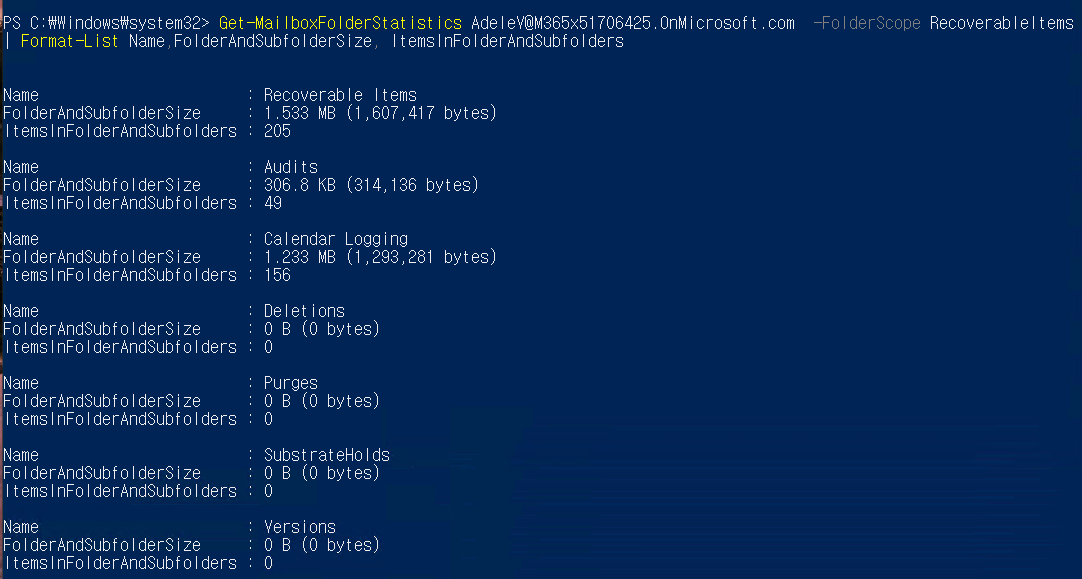
8. 마지막으로 사서함 설정 복구를 위해 아래 명령어를 입력합니다.
| Set-Mailbox AdeleV@M365x51706425.OnMicrosoft.com -SingleItemRecoveryEnabled $true Set-Mailbox AdeleV@M365x51706425.OnMicrosoft.com -LitigationHoldEnabled $true Set-Mailbox AdeleV@M365x51706425.OnMicrosoft.com -RetainDeletedItemsFor 30 |

위 작업이 완료된 후에는 아웃룩에서 이메일이 정상적으로 삭제, 수발신 됨을 확인하실 수 있습니다.
이상으로 포스팅 완료하겠습니다 :)
'Microsoft 365 > Exchange Online' 카테고리의 다른 글
| [Exchange Online] 소송 보존 정책이란? (0) | 2025.02.19 |
|---|---|
| [Exchange Online] Powershell을 이용하여 Exchange Online에 연결하기 (0) | 2025.02.19 |

